Beim Arbeiten mit AutoCAD ist es üblich, benannte Objekte wie Layer, Blöcke, Layouts und Stile von einer Zeichnung in eine andere zu übernehmen. Konventionell öffnet man dazu die benötigten Zeichnungen und kopiert/fügt die Elemente, die diese benannten Objekte enthalten, in die aktuelle Zeichnung ein. Es gibt jedoch eine effizientere Methode für diese Aufgabe: das oft übersehene DesignCenter. Das Autocad Designcenter ist ein leistungsstarkes Repository für Zeichnungen, Blöcke, Schraffuren und vieles mehr, das Ihnen dabei hilft, Ihre Zeicheninhalte systematisch zu organisieren und jederzeit griffbereit zu haben. In diesem Blogbeitrag erfahren Sie, wie Sie mit dem DesignCenter auf benannte Objekte in jeder beliebigen Zeichnung zugreifen oder Blöcke von einer Zeichnung in eine andere einfügen können. Die Abbildung unten zeigt die DesignCenter-Palette.
Das DesignCenter-Werkzeug finden Sie in der Registerkarte Ansicht > Gruppe Paletten. Eine schnelle Möglichkeit, das DesignCenter ein- oder auszuschalten, ist die Tastenkombination STRG+2.
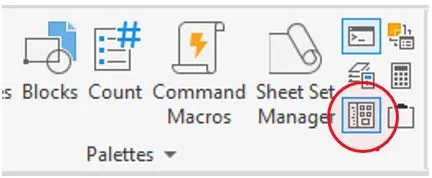 Die DesignCenter-Palette in AutoCAD, die verschiedene Registerkarten und Navigationswerkzeuge zeigt.
Die DesignCenter-Palette in AutoCAD, die verschiedene Registerkarten und Navigationswerkzeuge zeigt.
Die DesignCenter-Palette ist, wie jede andere Palette (z. B. die Werkzeugpaletten oder die Eigenschaftenpalette), andockbar und kann bei Bedarf ausgeblendet werden. Es ist ein zentrales Werkzeug zur Verwaltung Ihrer AutoCAD-Standards und ermöglicht Ihnen, auf benannte Objekte in jeder beliebigen Zeichnung zuzugreifen und diese in die aktuelle Zeichnung zu kopieren. Darüber hinaus wird es häufig zum Einfügen von Blöcken aus beliebigen Zeichnungen verwendet. Vom DesignCenter aus können Sie eine Zeichnung öffnen und die gewünschten Blöcke einfach per Drag & Drop in Ihre aktuelle Zeichnung ziehen.
Neben Blöcken können Sie auch andere benannte Objekte wie Layer, Linientypen, Layouts, Referenzdateien (XRefs) sowie Text-, Tabellen- oder Bemaßungsstile kopieren und wiederverwenden. Öffnen Sie dazu das DesignCenter, suchen Sie die Zeichnung, die die benötigten Objekte enthält, und ziehen Sie sie direkt in Ihre aktuelle Zeichnung.
DesignCenter-Inhalte
Drei Registerkarten am oberen Rand des DesignCenters bieten Zugriff auf verschiedene Bereiche seiner Inhalte:
- Ordner: Ermöglicht die Navigation zu Zeichnungen auf Ihrem Computer oder Netzlaufwerken mithilfe der Ordnerliste. Hier finden Sie alle auf Ihrem System gespeicherten CAD-Dateien und deren Inhalte.
- Geöffnete Zeichnungen: Bietet Zugriff auf die in AutoCAD geöffneten Zeichnungen. Sie können Komponenten von jeder dieser geöffneten Zeichnungen in Ihr aktuelles Zeichenfenster kopieren, was den Austausch zwischen aktiven Projekten erheblich vereinfacht.
- Verlauf: Listet die zuletzt im DesignCenter verwendeten Zeichnungen auf. Durch Doppelklicken auf den Dateinamen wird die Zeichnung in der Registerkarte “Ordner” geladen.
Navigations- und Anzeigewerkzeuge
Die DesignCenter-Palette enthält eine Reihe von Werkzeugen zur Navigation und zur Änderung der Anzeige, die Ihnen helfen, schnell die gewünschten Inhalte zu finden und zu verwalten. Diese sind in der folgenden Abbildung dargestellt:
Laden: Öffnet das Dialogfeld “Laden”. Wenn Sie eine Zeichnung auswählen, wird diese im DesignCenter geöffnet, ohne sie tatsächlich in der AutoCAD-Software zu öffnen. Sie können dann Blöcke, Bemaßungsstile, Layer, Linientypen usw., die in der ausgewählten Zeichnung enthalten sind, kopieren. Im Beispiel der Abbildung können Sie beispielsweise jedes der Layouts in “Addition-Adv-M.dwg” direkt per Drag & Drop in die aktuell geöffnete Zeichnung ziehen.
Aufwärts: Wechselt bei jedem Klick um eine Ordnerebene nach oben. Dies ist nützlich, wenn Sie die Strukturansicht deaktiviert haben.
Suchen: Öffnet das Suchdialogfeld, in dem Sie nach Zeichnungen, Blöcken, Layern usw. anhand ihres Namens suchen können.
Favoriten: Wie bei anderen Windows-Programmen können Sie bevorzugte Speicherorte für Zeichnungen oder Websites festlegen. Klicken Sie mit der rechten Maustaste im DesignCenter, um Elemente zu Ihrer Favoritenliste hinzuzufügen.
Startseite: Wechselt zum DesignCenter-Ordner.
Strukturansicht umschalten: Schaltet die linke Seite des DesignCenters ein und aus. Ist sie ausgeschaltet, wird nur die erweiterte Ebene angezeigt, was die Übersichtlichkeit bei großen Ordnerstrukturen verbessern kann.
Vorschau: Zeigt eine Vorschau des ausgewählten Blocks an, um eine schnelle visuelle Überprüfung zu ermöglichen.
Beschreibung: Zeigt eine Beschreibung des ausgewählten Blocks an, sofern verfügbar, was für die Verwaltung von Bibliotheksinhalten sehr hilfreich ist.
Ansichten: Wechselt durch die verschiedenen Ansichtstypen. Verwenden Sie die Option “Große Symbole”, um eine Miniaturansicht der Blöcke anzuzeigen und so die visuelle Identifikation zu erleichtern.
Wir hoffen, dass dieser Blogbeitrag Sie dazu ermutigt, das AutoCAD DesignCenter zu nutzen, um effizient auf benannte Objekte aus anderen Zeichnungen zuzugreifen oder Ihre Blockbibliotheken und Werkzeugpaletten mühelos zu verwenden. Eine praktische Übung zur Verwendung des DesignCenters finden Sie in unserem AutoCAD 2024 Essentials Lernhandbuch. Die Beherrschung dieses Tools kann Ihren CAD-Workflow erheblich optimieren und Ihnen helfen, konsistente und professionelle Ergebnisse zu erzielen.
